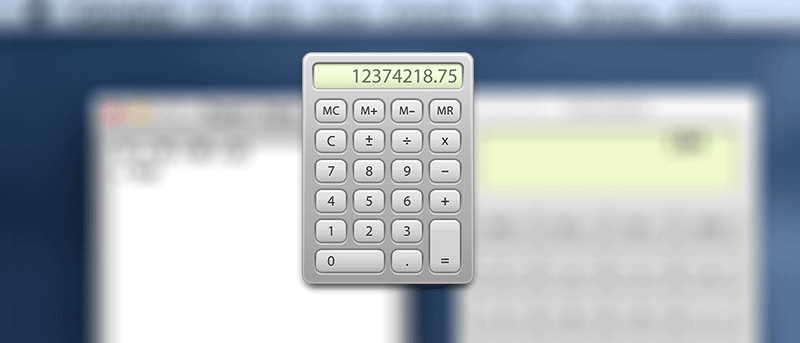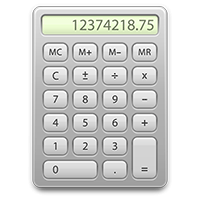 Если вы увлекаетесь вычислениями, то наиболее часто используемым приложением на вашем Mac будет «Калькулятор». Будь то расчет иностранной валюты или действительно сложное выражение, которое вы хотите решить, приложение «Калькулятор» сможет вам помочь. Вы можете просто запустить приложение, ввести цифры, нажать соответствующую кнопку, и все готово. Одна из скрытых функций приложения «Калькулятор» для Mac заключается в том, что в нем есть бумажная лента, с помощью которой можно просмотреть числа, введенные для расчета.
Если вы увлекаетесь вычислениями, то наиболее часто используемым приложением на вашем Mac будет «Калькулятор». Будь то расчет иностранной валюты или действительно сложное выражение, которое вы хотите решить, приложение «Калькулятор» сможет вам помочь. Вы можете просто запустить приложение, ввести цифры, нажать соответствующую кнопку, и все готово. Одна из скрытых функций приложения «Калькулятор» для Mac заключается в том, что в нем есть бумажная лента, с помощью которой можно просмотреть числа, введенные для расчета.
Подобно тому, как вы пишете выражение на листе бумаги, функция бумажной ленты вышеупомянутого приложения позволяет вам просматривать все введенные числа на панели, напоминающей лист. Затем вы можете распечатать или сохранить этот лист для дальнейшего использования. Это также полезно, если вы хотите отправить его кому-нибудь по электронной почте.
Вот как включить эту функцию на вашем Mac:
Включение бумажной ленты в приложении «Калькулятор» для Mac
Нажмите панель запуска на доке, найдите и нажмите «Калькулятор».
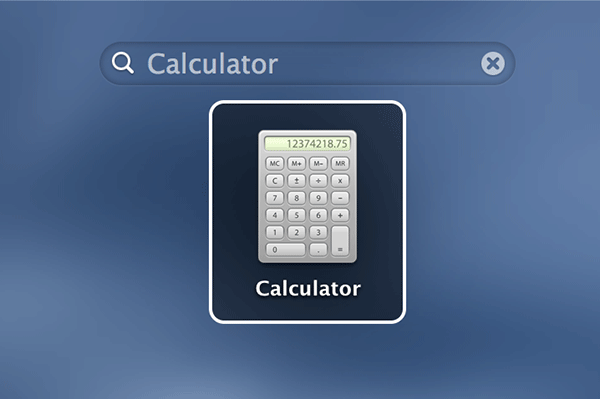
Когда приложение запустится, нажмите меню «Окно», а затем «Показать бумажную ленту». Альтернативно вы можете нажать комбинацию клавиш «Command + T». На вашем устройстве должна быть включена бумажная лента.
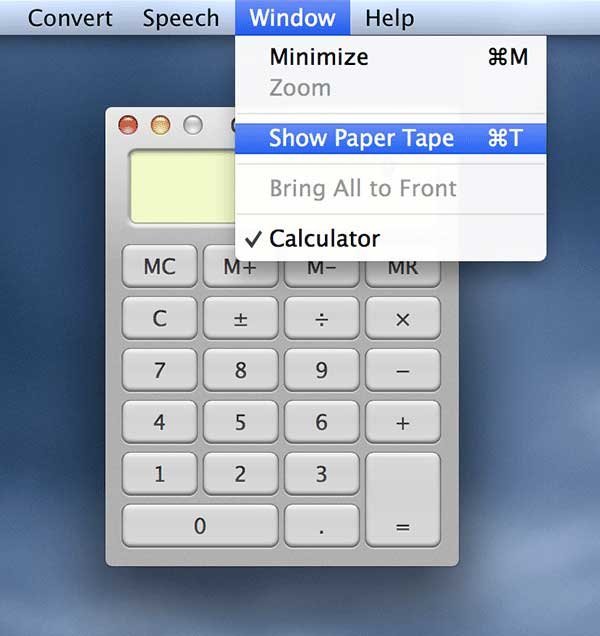
Чтобы увидеть выражение на бумажной ленте, введите несколько чисел в калькулятор, и они отобразятся в виде выражения прямо на
Contents
Включение бумажной ленты в приложении «Калькулятор» для Mac
intist.ru/wp-content/uploads/2024/05/papertapemac-expression.png" alt="Введите числа в калькулятор и они отобразятся.">Если вы хотите сохранить бумажную ленту, вот как вы можете это сделать.
Сохранение бумажной ленты
Нажмите на бумажную ленту, которую хотите сохранить.
Нажмите «Файл», а затем «Сохранить ленту как…», чтобы сохранить текущую бумажную ленту.
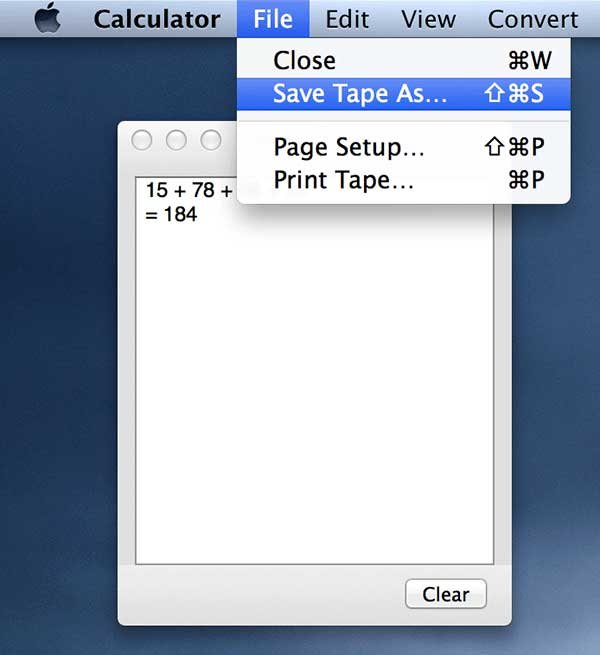
На следующем экране введите имя ленты, выберите место, где вы хотите сохранить файл, и нажмите «Сохранить», чтобы сохранить его.
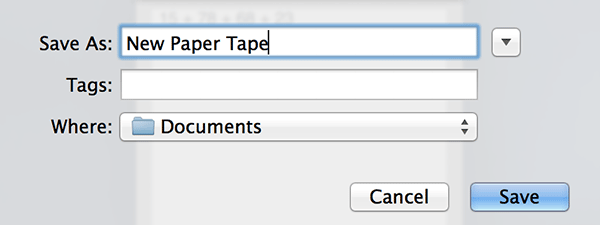
Если вы хотите распечатать ленту для использования в автономном режиме, вы можете сделать это, выполнив следующие действия:
Печать бумажной ленты
Нажмите на ленту, которую хотите распечатать.
Нажмите «Файл», а затем «Напечатать ленту…», чтобы распечатать выбранную ленту.
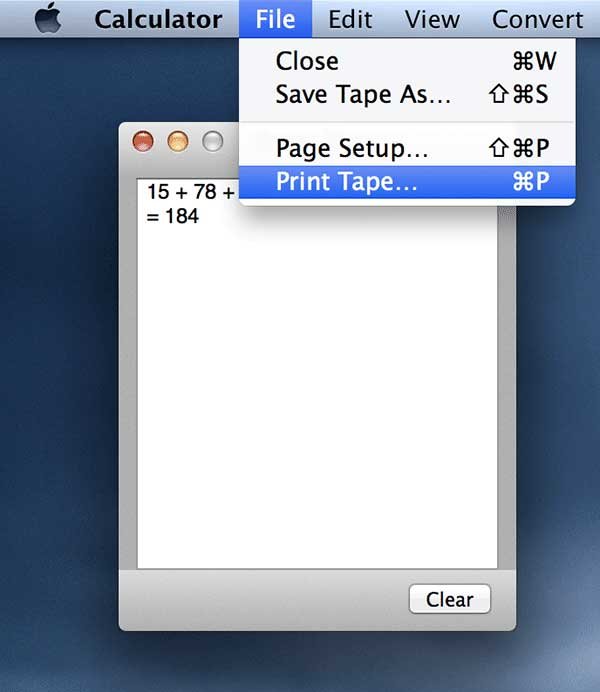
Выберите свой принтер и его настройки и нажмите «Печать», чтобы начать печать.
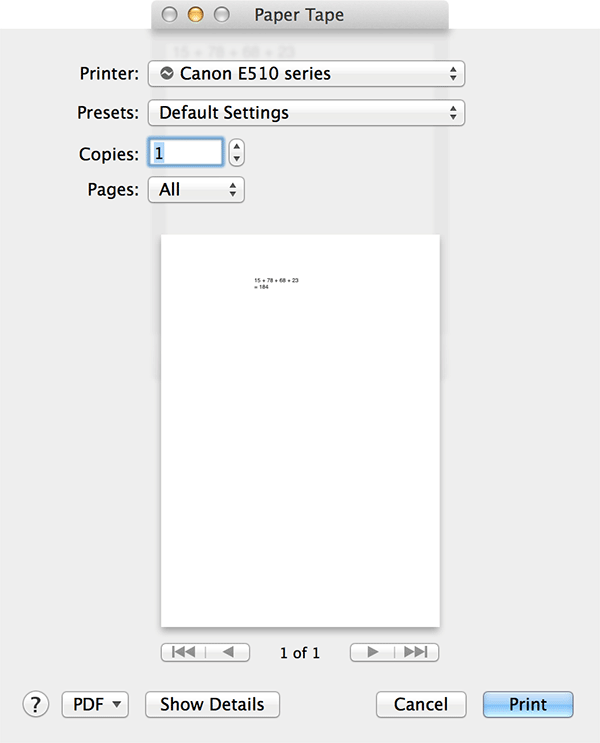
Одним из замечательных преимуществ бумажной ленты является то, что она позволяет передавать кому-либо любые расчеты, которые вы выполняли на своем компьютере. Это может быть р
Сохранение бумажной ленты
оторым вы хотите поделиться с друзьями, или это может быть проект, который вам поручил ваш начальник, и вы хотите, чтобы он увидел, насколько далеко вы продвинулись.Заключение
Если бы функция бумажной ленты не была встроена по умолчанию в приложение калькулятора, вам пришлось бы вручную вводить все выражение в текстовом редакторе, получать результаты от калькулятора, а затем объединять их и отправлять туда, где они нужны.. Благодаря разработчикам вам не придется сталкиваться с этой проблемой.